Многие из нас хотят выделиться среди толпы и иметь уникальный звонок на своем мобильном телефоне. Создание собственного рингтона – прекрасный способ добавить индивидуальности и оригинальности своему устройству. И если раньше это казалось достаточно сложным и трудоемким процессом, то сегодня справиться с этой задачей не составляет особого труда. В этой статье мы расскажем вам, как создать рингтон на звонок вашего мобильного телефона в несколько простых шагов.
Предлагаемая инструкция подходит для большинства современных мобильных устройств и операционных систем, включая iOS и Android. Она не требует специальных навыков или знаний в области программирования и подходит как для начинающих, так и для опытных пользователей.
Итак, приступим к созданию вашего собственного рингтона на звонок! Следуйте этим простым и понятным инструкциям, и уже через несколько минут вы сможете наслаждаться уникальным звонком.
Как создать рингтон на звонок: подробная инструкция
Хотите установить свою любимую музыку или звуковой эффект в качестве рингтона на свой смартфон? В этой статье мы подробно расскажем, как создать рингтон на звонок с помощью различных инструментов.
1. Использование мобильного приложения:
- Выберите подходящее мобильное приложение для создания рингтона, такое как "Ringtone Maker", "MP3 Cutter and Ringtone Maker" или "Ringtone Creator".
- Установите выбранное приложение на свой смартфон и откройте его.
- Выберите песню или звуковой файл из библиотеки вашего устройства или импортируйте файл с помощью приложения.
- Отметьте нужный участок звукового файла с помощью инструментов для обрезки и выберите опцию сохранения результата.
- Задайте имя для созданного рингтона и сохраните его в формате, подходящем для вашего устройства (обычно это MP3 или M4R).
- После сохранения рингтон будет доступен в настройках звонков и уведомлений вашего смартфона.
2. Использование компьютера:
- Выберите песню или звуковой файл, который хотите использовать в качестве рингтона, и переместите его на компьютер.
- Откройте программу для обработки аудио, такую как "Audacity" или "Adobe Audition".
- Импортируйте выбранный звуковой файл в программу и выберите нужный участок для создания рингтона.
- Обрежьте и отредактируйте звуковой файл по вашему усмотрению, при необходимости.
- Сохраните результат в формате MP3 или M4R.
- Подключите ваш смартфон к компьютеру с помощью USB-кабеля.
- Скопируйте созданный рингтон на ваш смартфон в папку с рингтонами или в особую папку для рингтонов.
- Настройте созданный рингтон в настройках звонков и уведомлений вашего смартфона.
Теперь у вас есть подробная инструкция по созданию рингтона на звонок с помощью мобильного приложения или компьютера. Выберите подходящий для вас способ и настройте свой смартфон так, как вам нравится!
Выбор и загрузка мелодии
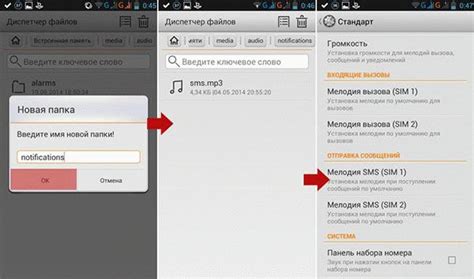
Перед тем, как создать рингтон на звонок, вам потребуется выбрать и загрузить подходящую мелодию. Вам понадобится следовать нескольким простым шагам:
- Откройте свой интернет-браузер и найдите сайт, где можно скачать бесплатные мелодии для мобильных устройств.
- После того как вы нашли подходящий сайт, вам нужно будет просмотреть предлагаемые мелодии и выбрать ту, которая вам нравится.
- Когда вы нашли подходящую мелодию, нажмите на кнопку "Скачать" или "Скачать бесплатно" рядом с ней.
- Вам может потребоваться выбрать формат файла, в котором вы хотите загрузить мелодию. Обычно доступны форматы MP3 или M4R для iPhone.
- Сохраните загруженный файл на вашем компьютере или устройстве.
Теперь у вас есть загруженная мелодия, которую вы можете использовать для создания рингтона на звонок. В следующем разделе мы расскажем вам, как этого добиться.
Отрезка отрывка мелодии
Для создания рингтона на звонок вам может понадобиться отрезать отрывок из выбранной мелодии. Воспользуйтесь следующими инструкциями:
- Выберите мелодию, из которой вы хотите сделать рингтон. Это может быть любая музыкальная композиция или звуковой эффект.
- Откройте программу для редактирования аудио. Можно использовать, например, Audacity или онлайн-сервисы по редактированию звука.
- Импортируйте выбранную мелодию в программу.
- Установите метки начала и конца отрезка, который вы хотите использовать в качестве рингтона. Возможно, вам придется прослушать несколько раз мелодию, чтобы точно определить нужное место.
- Выделите отрезок мелодии, используя функцию выделения или с помощью курсора.
- Обрежьте выбранный отрезок, удалив все остальное.
- Проиграйте отрезок, чтобы убедиться, что он звучит правильно и соответствует вашим ожиданиям.
- Сохраните отрезок в отдельный файл, указав нужный формат и файловое расширение (.mp3, .wav и т.д.).
- Перенесите сохраненный файл на свое устройство, используя способ передачи файлов, который вам удобен.
Теперь у вас есть отрезок мелодии, который вы можете использовать в качестве рингтона на звонок вашего устройства.
Загрузка в программу для редактирования
После выбора и загрузки понравившегося музыкального файла на свой компьютер, необходимо открыть программу для редактирования звуковых файлов. Существует множество программ, позволяющих производить такие действия, например, Audacity, Adobe Audition, GarageBand и другие.
1. Запустите выбранную программу.
2. В меню программы выберите опцию "Загрузить файл" или "Открыть файл".
- Если у вас есть предпочитаемая папка для хранения звуковых файлов, перейдите в эту папку.
- Выберите загруженный файл из папки на компьютере и нажмите "Открыть".
3. После загрузки файла в программу, вы увидите его в окне редактора звуковых файлов.
Теперь вы можете переходить к следующему этапу – редактированию файла и созданию рингтона на звонок.
Редактирование и обрезка рингтона
После того, как вы выбрали желаемую композицию для рингтона, вам может потребоваться отредактировать и обрезать ее, чтобы сделать звонок более коротким и удовлетворить свои предпочтения. Следуйте этим шагам, чтобы успешно редактировать и обрезать рингтон:
Шаг 1: | Выберите программу или приложение для редактирования рингтона. Существует множество приложений для редактирования звуковых файлов, которые вы можете использовать на компьютере или смартфоне. |
Шаг 2: | Откройте выбранное приложение и импортируйте звуковой файл рингтона. |
Шаг 3: | Используйте инструменты редактирования, предоставленные приложением, для обрезания и изменения длительности рингтона. Обычно вы можете маркировать начало и конец сегмента, который хотите оставить, и удалить остальные части. |
Шаг 4: | Прослушайте отредактированный рингтон, чтобы убедиться, что он звучит так, как вы задумали. |
Шаг 5: | Сохраните отредактированный рингтон в подходящем формате (например, MP3) и укажите место сохранения файла. Убедитесь, что вы сохраняете его в папке, доступной для импортирования на ваше устройство. |
После завершения этих шагов вы будете иметь отредактированный и обрезанный рингтон, готовый для использования на своем устройстве.
Сохранение результата

После того как вы создали свой рингтон и настроили его подходящим образом, вам нужно сохранить его на свое устройство. Вот несколько способов, которые вы можете использовать:
- Сохранение на компьютер:
- Подключите свое устройство к компьютеру с помощью USB-кабеля.
- Откройте папку устройства на компьютере.
- Создайте новую папку и назовите ее "Рингтоны".
- Скопируйте файл рингтона в эту папку.
- Отключите устройство от компьютера.
- Откройте файловый менеджер на вашем устройстве.
- Найдите папку, в которой хранятся звуковые файлы, обычно это папка "Звуки" или "Музыка".
- Создайте новую папку внутри этой папки и назовите ее "Рингтоны".
- Скопируйте файл рингтона в эту новую папку.
- Загрузите и установите приложение для создания рингтонов на свое устройство.
- Откройте приложение и следуйте инструкциям по загрузке и редактированию рингтонов.
- Возможно, в приложении также будет предоставлена возможность сохранения результата на ваше устройство.
После того как вы сохранили свой рингтон, вы можете настроить его как звонок на своем устройстве и наслаждаться уникальным звуком вызова или уведомления!
Подключение телефона к компьютеру

Для создания рингтона на звонок вам потребуется подключить ваш телефон к компьютеру. В большинстве случаев это выполняется с помощью USB-кабеля, который поставляется в комплекте с вашим телефоном.
Вот пошаговая инструкция по подключению телефона к компьютеру:
- Установите драйверы, если это необходимо. В некоторых случаях вам может потребоваться установить драйверы на ваш компьютер, чтобы он мог распознать ваш телефон. В большинстве случаев драйверы уже установлены на компьютере.
- Возьмите USB-кабель, поставляемый с вашим телефоном, и подключите его к USB-порту на вашем компьютере.
- Подключите другой конец USB-кабеля к соответствующему разъему на вашем телефоне. Разъем может находиться на нижней или верхней части телефона, в зависимости от модели.
- На вашем телефоне должен появиться запрос о разрешении доступа к данных компьютера. Разрешите доступ, чтобы ваш компьютер мог получить доступ к файлам на вашем телефоне.
- На вашем компьютере откройте проводник или файловый менеджер и найдите раздел "Мой компьютер" или "Диск".
- В разделе "Мой компьютер" вы должны увидеть иконку, представляющую ваш телефон. Щелкните на этой иконке, чтобы открыть его.
- В открывшемся окне вы должны увидеть список папок и файлов, находящихся на вашем телефоне. Найдите папку с музыкальными файлами или создайте новую папку для рингтонов. В этой папке вы будете хранить свои рингтоны на звонок.
Теперь ваш телефон успешно подключен к компьютеру, и вы можете начать создавать свои рингтоны на звонок!
Передача рингтона на телефон

После того, как вы создали свой уникальный рингтон, вы должны передать его на свой мобильный телефон. Существует несколько способов передачи рингтона на телефон, и мы рассмотрим их ниже.
| Способ передачи | Описание |
|---|---|
| 1. Проводное соединение | Самый простой способ передать рингтон на телефон. Подключите телефон к компьютеру с помощью USB-кабеля и скопируйте файл рингтона на телефон. |
| 2. Беспроводная передача через Bluetooth | Если ваш телефон поддерживает технологию Bluetooth, вы можете использовать этот метод для передачи рингтона. Подключите телефон к компьютеру с помощью Bluetooth и отправьте файл рингтона на телефон. |
| 3. Использование облачного хранилища | Если у вас есть учетная запись в облачном хранилище, вы можете загрузить файл рингтона на свою учетную запись и затем скачать его на свой телефон из облачного хранилища. |
| 4. Отправка по электронной почте | Если ваш телефон поддерживает прием почты, вы можете отправить файл рингтона на свой электронный адрес и загрузить его с помощью приложения электронной почты на своем телефоне. |
| 5. Использование специальных программ | Существуют различные программы и приложения, которые позволяют передавать рингтоны на телефон. Установите такую программу на свой компьютер и следуйте инструкциям по передаче рингтона на свой телефон. |
Выберите наиболее удобный и доступный для вас способ передачи рингтона на телефон и наслаждайтесь уникальным звонком!
Установка рингтона на звонок
После того, как вы создали свой персональный рингтон, самое время установить его на звонок вашего устройства. Вот подробная инструкция по установке:
- Первым шагом подключите свое устройство (телефон или смартфон) к компьютеру с помощью USB-кабеля.
- После того, как ваше устройство успешно подключено к компьютеру, найдите файл с вашим рингтоном.
- Откройте папку на вашем устройстве, где хранятся рингтоны или создайте новую папку "Рингтоны".
- Скопируйте файл рингтона из вашего компьютера и вставьте его в выбранную папку на вашем устройстве.
- На вашем устройстве найдите "Настройки" и откройте их.
- В настройках устройства найдите "Звуки и вибрация" или "Звуки" и откройте этот раздел.
- В разделе "Звуки" найдите "Рингтоны" или "Звук звонка" и выберите его.
- В открывшемся меню найдите свой установленный рингтон и выберите его.
- После выбора рингтона сохраните изменения и закройте настройки.
Теперь ваш персональный рингтон успешно установлен на звонок вашего устройства! Теперь каждый раз, когда к вам поступит звонок, вы услышите именно тот звук, который выбрали.